Khi sử dụng Microsoft Word, việc gặp phải các vấn đề định dạng từ tài liệu của người khác hay do hành động Copy & Paste nhiều lần là điều không thể tránh khỏi. Đây có thể là một điều vô cùng phiền toái khi bạn phải xử lý và làm việc với các tài liệu đã được chỉnh sửa bởi nhiều người. Để giải quyết vấn đề này, hãy cùng chúng tôi tìm hiểu cách bỏ định dạng trong Word 2010 một cách nhanh chóng và hiệu quả.
Định dạng là gì?
Định dạng văn bản trong Microsoft Word là việc kiểm soát cách văn bản xuất hiện trong tài liệu của bạn. Điều này bao gồm kích thước, màu sắc, phông chữ của văn bản, cũng như căn chỉnh, khoảng cách giữa các chữ và dòng. Microsoft Word cho phép thay đổi và áp dụng các kiểu (style) cho toàn bộ tài liệu. Kiểu là một tập hợp các cài đặt định dạng được áp dụng cho một loại văn bản cụ thể.
Ví dụ: bạn có thể thiết lập kiểu cho các tiêu đề in đậm với cỡ chữ 14px, căn trái và sử dụng phông chữ Tahoma. Điều này có nghĩa là tất cả văn bản trong tài liệu được gán kiểu tiêu đề sẽ được định dạng theo cách đó, tiết kiệm thời gian và công sức so với việc phải định dạng thủ công từng tiêu đề.
Cách bỏ Định Dạng trong Word 2010 nhanh chóng
Nếu bạn đang đau đầu vì các định dạng lộn xộn trong tài liệu, cách tốt nhất là xóa định dạng cũ và định dạng lại từ đầu để tài liệu của bạn sạch và rõ ràng nhất có thể. Dưới đây là các bước đơn giản để bỏ định dạng trong Word 2010:
Bước 1: Sử dụng phím tắt để chọn toàn bộ văn bản
- Mở tài liệu Word và sử dụng tổ hợp phím Ctrl + A để chọn toàn bộ văn bản trong tài liệu.
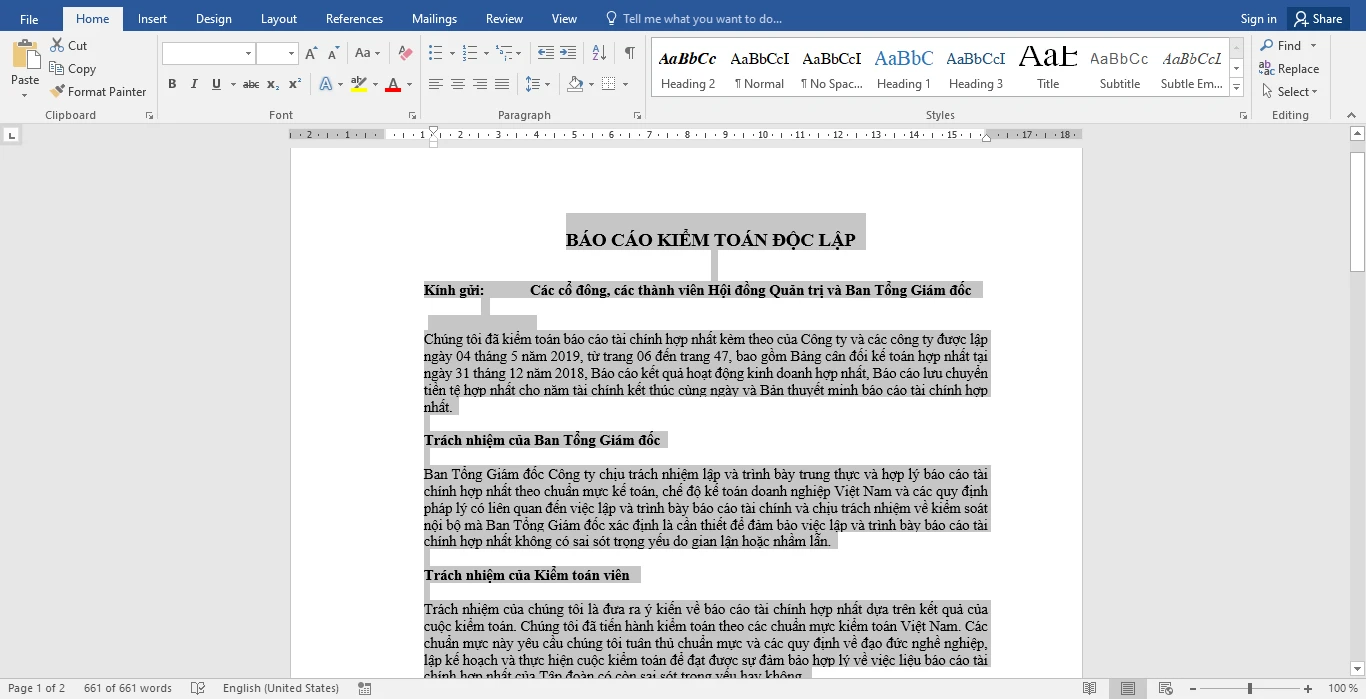
- Trên thanh công cụ, vào tab Home, trong nhóm lệnh Font bấm vào nút Clear All Formatting (biểu tượng chữ A và tẩy) để loại bỏ tất cả các định dạng khỏi văn bản.
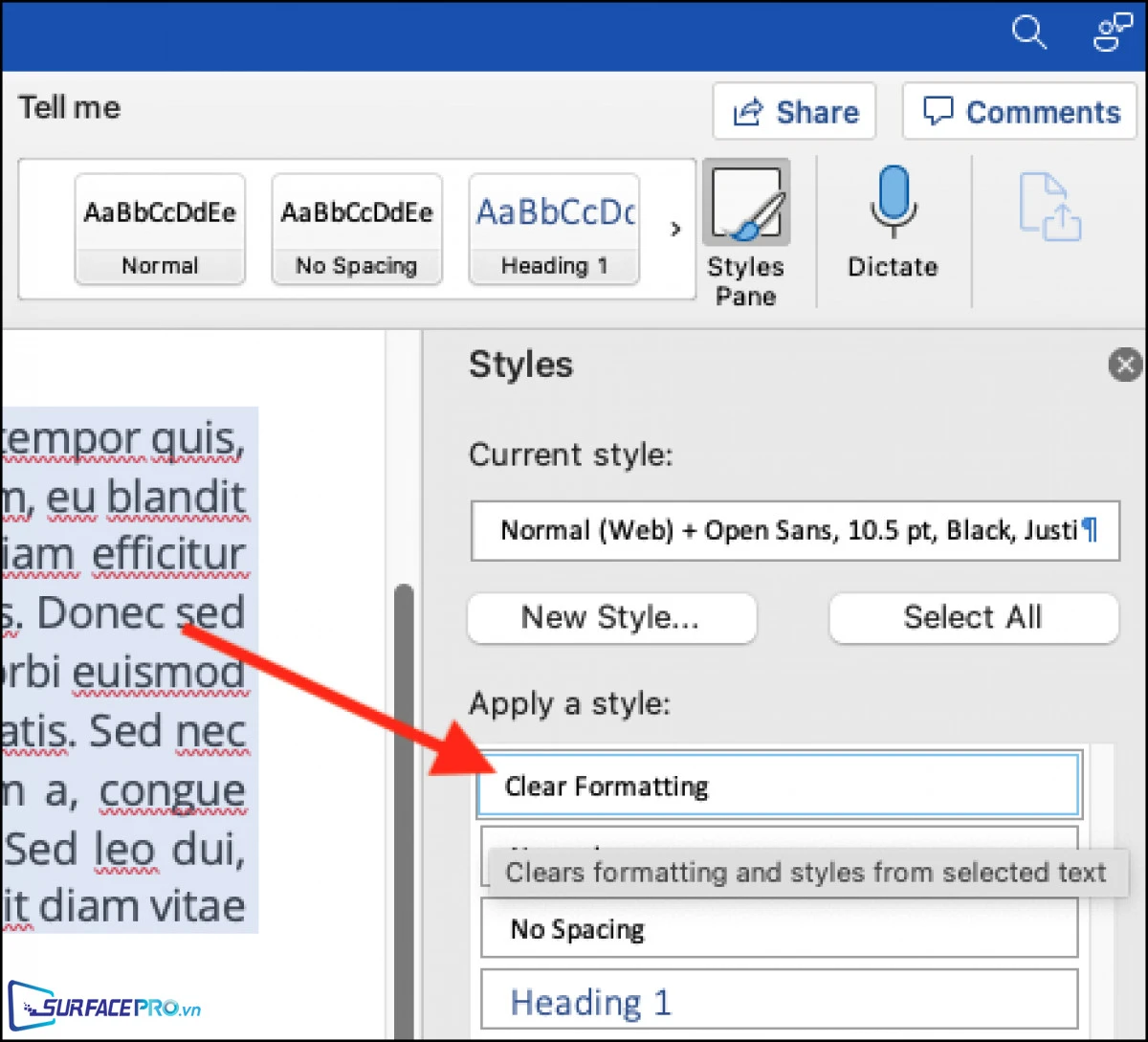
Bước 2: Chỉ chọn một phần văn bản
- Chọn phần văn bản mà bạn muốn xóa định dạng.
- Sử dụng cách bấm nút Clear All Formatting trong nhóm lệnh Font như đã hướng dẫn ở bước 1.
Bước 3: Sử dụng Quick Styles
- Mở rộng Quick Styles để hiển thị danh sách các kiểu có sẵn.
- Ở đầu danh sách, chọn Clear All để xóa tất cả các định dạng và kiểu khỏi tài liệu của bạn.
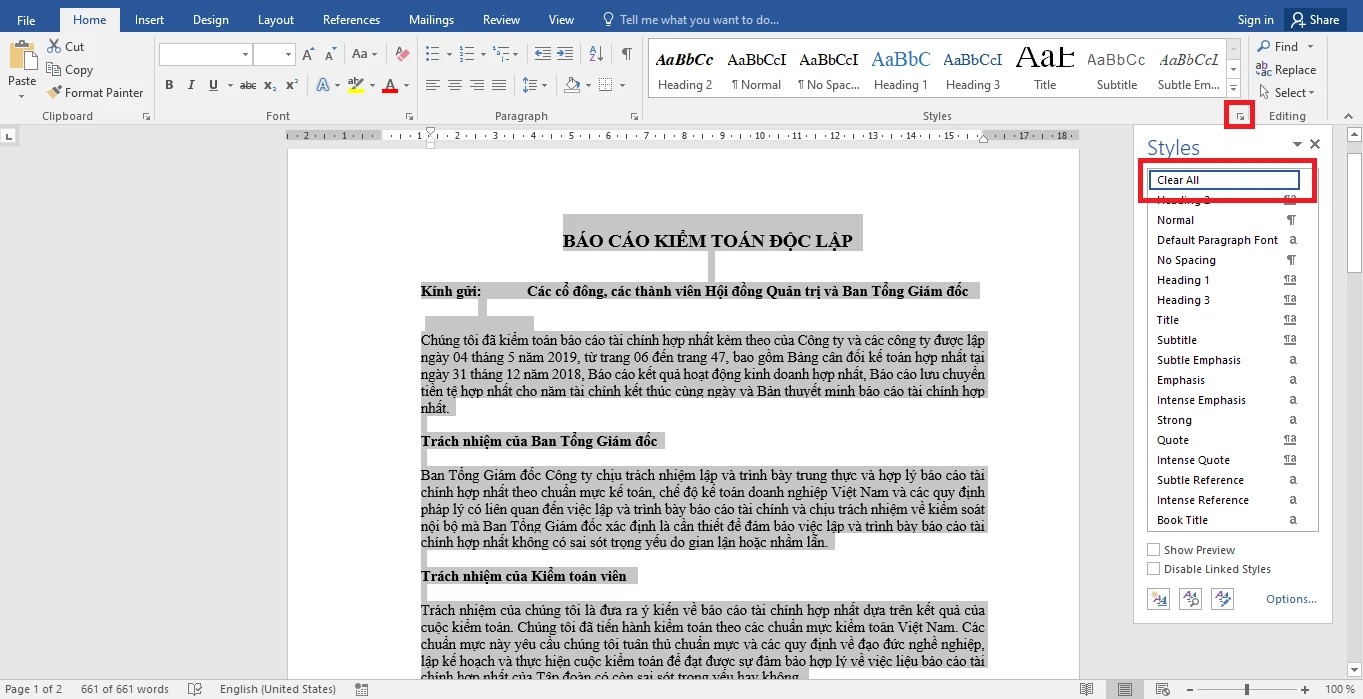
Đối với máy tính Mac
- Chọn văn bản bạn muốn quay lại định dạng mặc định.
- Trên menu Edit, bấm Clear rồi chọn Clear Formatting.
Cách bỏ Định Dạng trong Word 2010 bằng phím tắt
Bạn cũng có thể sử dụng các phím tắt để nhanh chóng xóa định dạng:
- CTRL + SPACE: Loại bỏ định dạng ký tự khỏi văn bản đã chọn nhưng giữ lại định dạng đoạn văn.
- CTRL + Q: Giữ nguyên phông chữ và định dạng ký tự khác, nhưng khôi phục định dạng đoạn văn thành kiểu thông thường.
- CTRL + SHIFT + N: Trả lại văn bản đã chọn về định dạng chuẩn, cả cấp ký tự và cấp đoạn văn.
Kết luận
Với những mẹo và các bước hướng dẫn trên, bạn hoàn toàn có thể dễ dàng xóa bỏ các định dạng cũ và tái định dạng tài liệu theo ý muốn một cách hiệu quả. Nếu bạn thấy bài viết này hữu ích, đừng quên để lại Like & Share cũng như bình luận tại phần bên dưới nếu có bất kỳ thắc mắc nào khác.
Hãy ghé thăm khan.com.vn thường xuyên để cập nhật nhiều kiến thức và hướng dẫn hữu ích về các phần mềm tin học và kỹ năng cho dân văn phòng nhé.







Ý kiến bạn đọc (0)